App Specchio per Firestick: Visualizza lo Schermo con Facilità
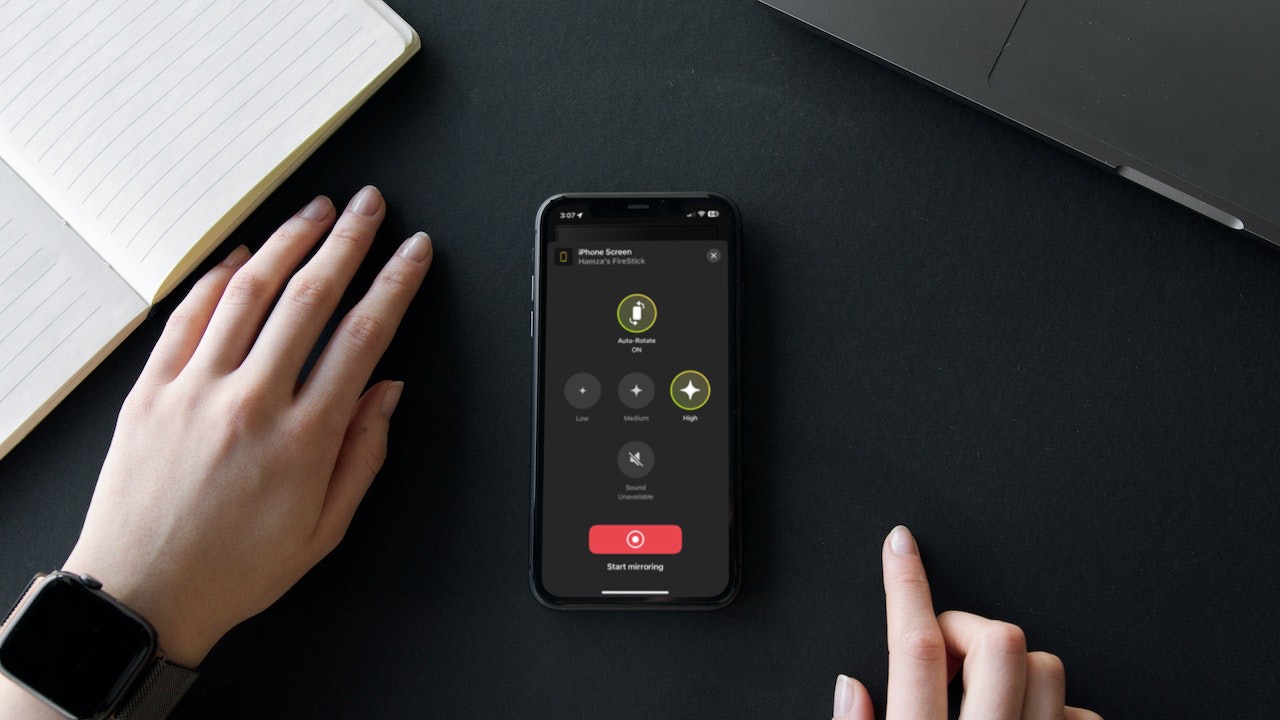
Il Fire TV Stick di Amazon è in grado di offrire molto più di un semplice ecosistema di intrattenimento. È possibile trasmettere video e duplicare lo schermo del tuo iPhone o iPad grazie a un’app di mirroring di terze parti per Fire TV. In questo articolo, abbiamo spiegato come puoi utilizzare un’app del genere per trasmettere lo schermo del tuo telefono a un Firestick o a un Fire TV.
Perché hai bisogno di un'app di terze parti per eseguire il mirroring su una Fire TV
Firestick o Fire TV funziona su un sistema operativo chiamato Fire OS. È basato su Android, il che è ottimo se sei già parte dell’ecosistema Android, ma per gli utenti iOS, può rendere le cose un po’ limitate. Ecco perché non puoi eseguire il mirroring da un iPhone a un Firestick senza un’app di terze parti.
Sebbene i dispositivi di streaming e i televisori di Amazon abbiano una funzione di mirroring incorporata, funziona solo con dispositivi Android. I dispositivi Apple utilizzano AirPlay, che non è compatibile con Fire OS di Firestick. Tuttavia, ci sono alcuni modelli di Fire TV che supportano AirPlay.
Per eseguire il mirroring da un iPhone o un iPad a un Firestick che non supporta AirPlay, non hai altra scelta che utilizzare un’app di terze parti, come quelle che abbiamo descritto di seguito.
Le migliori app per il mirroring dello schermo per Fire TV
Guida video
Ecco alcune delle migliori app per la duplicazione dello schermo per Fire TV e Firestick:
DoCast
DoCast è un’app per il mirroring dello schermo su Fire TV che ti permette di trasmettere lo schermo dell’iPhone senza mostrare annunci intrusivi. È dotato di diverse funzionalità, tra cui la possibilità di trasmettere foto, video e musica locali.

La sua interfaccia facile da usare consente una navigazione semplice e una configurazione rapida. Assicurati solo che il tuo Firestick sia connesso alla stessa rete Wi-Fi del tuo iPhone e DoCast lo rileverà in pochi secondi. Poiché non c’è un’app complementare, devi solo scaricare DoCast sul tuo iPhone. È anche compatibile con l’iPad.

Puoi trasmettere quante foto vuoi, anche nella versione gratuita. Lo streaming video è limitato a 3 minuti per sessione. Per il mirroring dello schermo, hai bisogno della versione premium. Consigliamo di sfruttare la versione di prova di 3 giorni per esplorare tutte le caratteristiche premium, tra cui lo streaming video illimitato e il mirroring dello schermo. In questo modo, puoi decidere se l’aggiornamento soddisfa le tue esigenze prima di impegnarti.
Grazie alla sua interfaccia intuitiva e a tutte le funzionalità offerte, la consideriamo la migliore app per il mirroring dello schermo su Fire TV.
Guida passo passo
Segui i passaggi descritti di seguito per eseguire il mirroring dello schermo con DoCast:
1. First, download DoCast on your iPhone.

2. When you open the app and accept all permissions, it’ll begin to look for nearby Firestick/Fire TV devices.

3. Tap your streaming device when it appears.

4. Now tap Screen to go to the screen mirroring options.
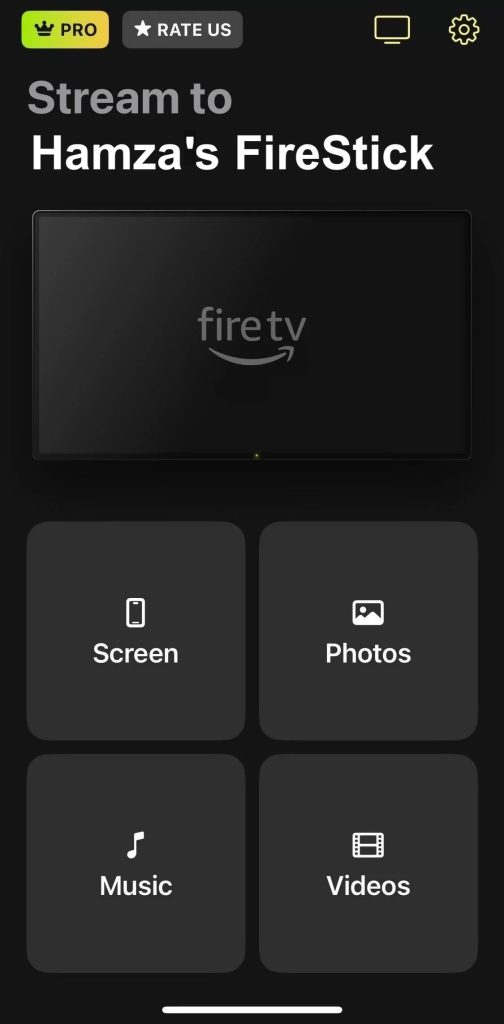
5. Change the settings however you like and then tap the record button at the bottom.
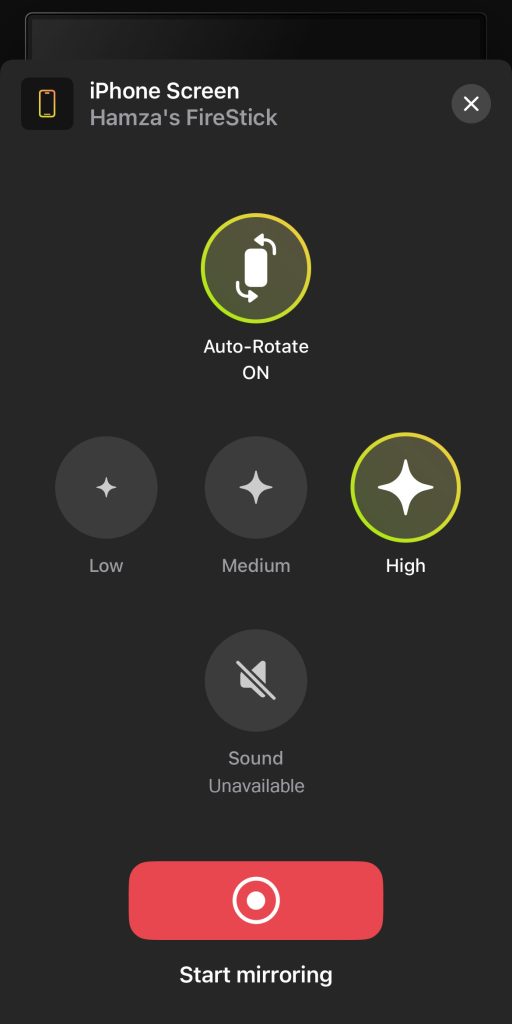
6. Tap Start Broadcast to begin mirroring to your Firestick/Fire TV.
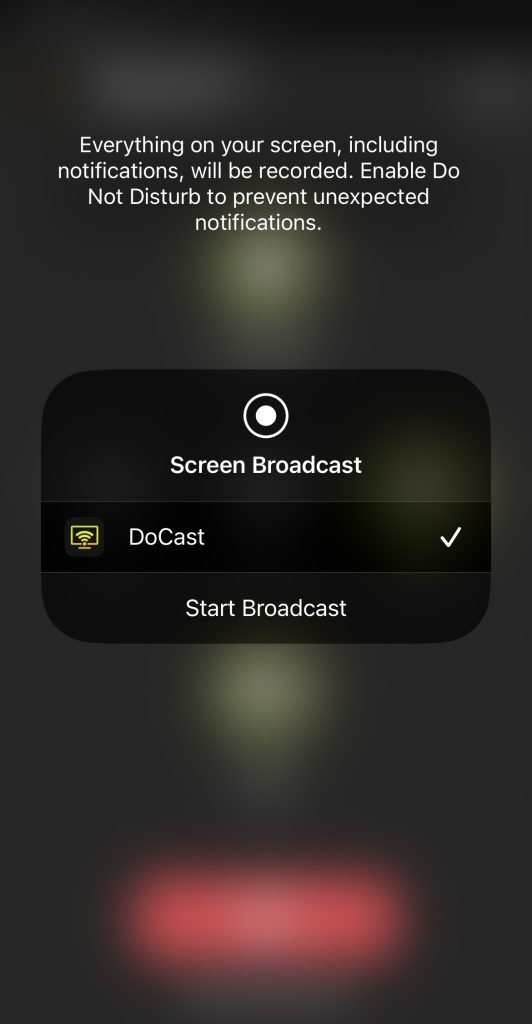
Pros
- Non necessita di essere scaricato su Firestick o Fire TV
- Supporta la trasmissione illimitata di foto in alta qualità
- Ti consente di riprodurre musica in streaming su Firestick
Cons
- La duplicazione dello schermo è disponibile solo nella versione premium
⭐ La nostra valutazione: 5.0/5
2. App di Trasmissione TV e Mirroring Schermo
L’app TV Cast & Screen Mirroring è un’altra ottima app per il mirroring dello schermo per Fire Stick che supporta diversi marchi di TV e dispositivi di streaming. Offre varie funzionalità, tra cui due diversi tipi di mirroring dello schermo (uno si concentra sulla qualità mentre l’altro sulla velocità), casting di YouTube, casting di video e altro ancora.
Sebbene l’app sia ottima per coloro che desiderano funzionalità aggiuntive, è necessario ottenere un abbonamento premium per poterla utilizzare per il mirroring dello schermo. Inoltre, mostra frequentemente annunci che non possono essere saltati, il che può interrompere l’esperienza dell’utente.
Tuttavia, offre una versione di prova gratuita di 3 giorni, quindi vale la pena provarla se le funzionalità bonus sono importanti per te in un’app di mirroring.
Guida passo passo
Ecco come usare questa app:
1. Download TV Cast & Screen Mirroring App on your iPhone.
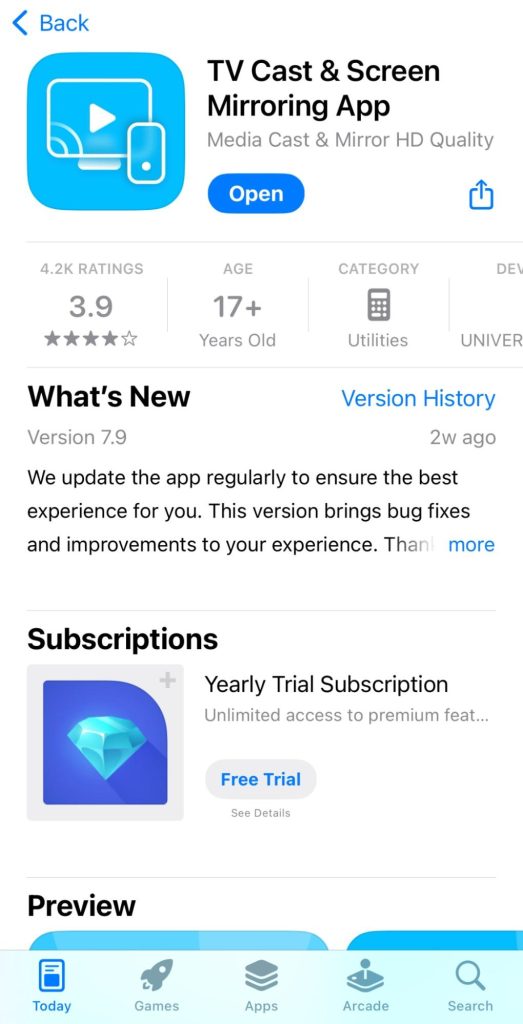
2. Launch the app and select your Firestick when it appears in the small window above the main features of the app.
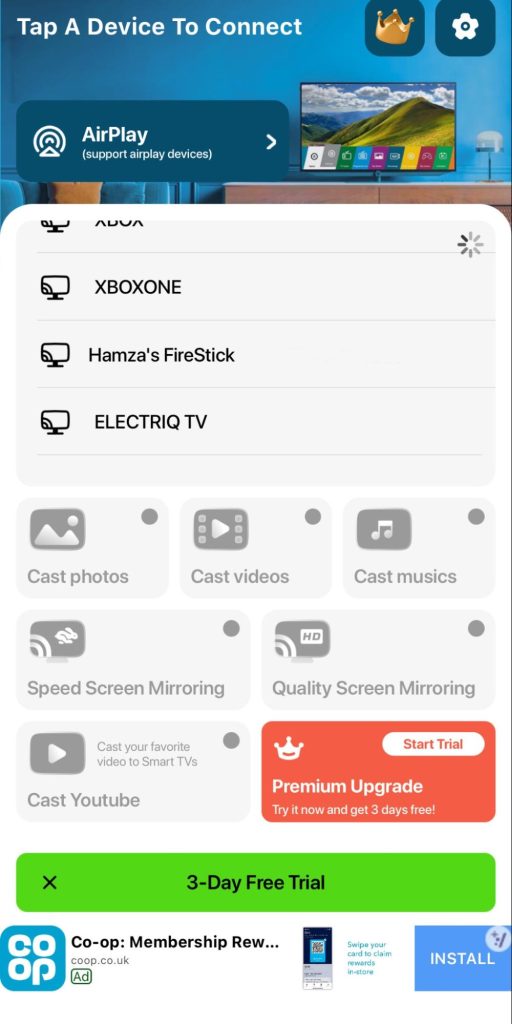
3. Once connected, tap Quality Screen Mirroring.
4. Tap the record button and then tap Start Broadcast.
Pros
- Offre la condivisione dello schermo per velocità e qualità
- Include il casting di YouTube
- Supporta anche lo streaming di video, foto e musica.
Cons
- La duplicazione dello schermo è disponibile solo nella versione premium
- Mostra troppi annunci
3. Mirroring dello schermo | Smart TV
Screen Mirroring | Smart TV è un’altra app di mirroring Amazon Fire TV che funziona con vari marchi di TV e dispositivi di streaming, tra cui Roku, LG e Chromecast. L’app ti consente di trasmettere video direttamente da YouTube, trasmettere video offline e online e rispecchiare lo schermo del tuo iPhone su Fire TV o Firestick.
Ha anche una funzione “Lavagna” che ti permette di disegnare ciò che vuoi sullo schermo e poi trasmetterlo a un Firestick o Fire TV. Un’altra caratteristica unica inclusa in questa app è la capacità di trasmettere file e foto da Google Drive e Google Foto.
La caratteristica principale di questa app è il mirroring dello schermo e lo fa senza alcuna latenza, rendendola ottima per il gaming.
Guida passo passo
Passiamo attraverso i passaggi per utilizzare la duplicazione dello schermo | Smart TV:
1. Download Screen Mirroring | Smart TV on your iPhone or iPad.
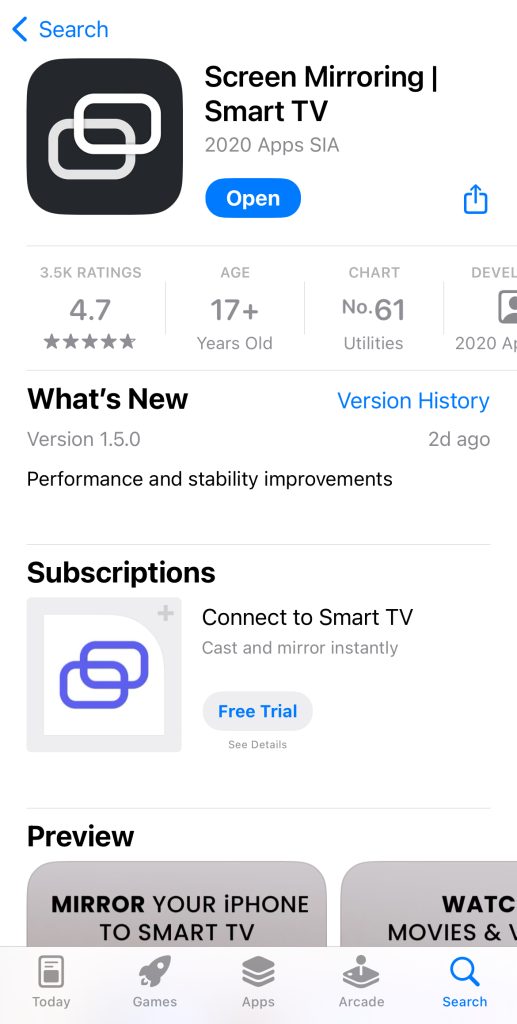
2. Open the app and tap the casting icon in the top-left corner.
3. Tap your Firestick or Fire TV to connect to it.

4. Now tap Screen mirroring at the bottom of the screen.
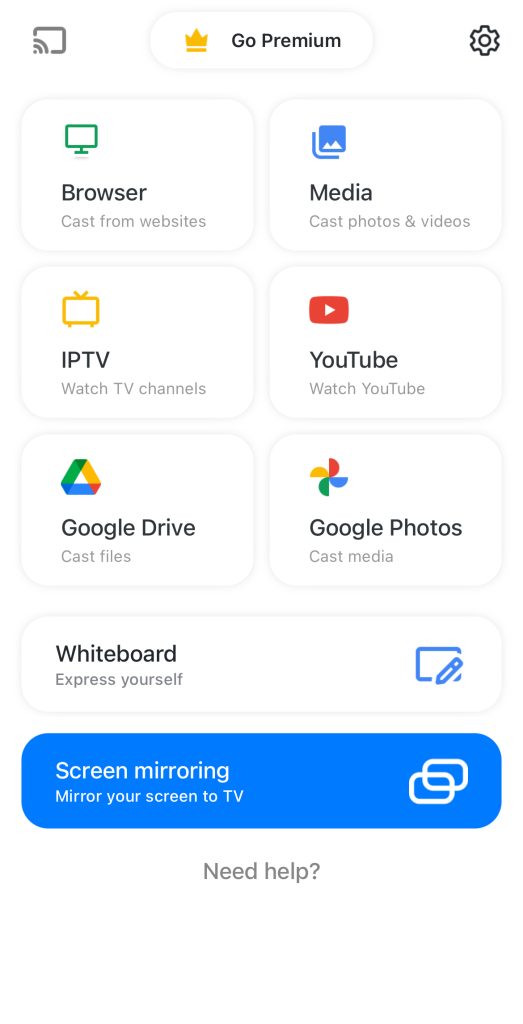
5. Adjust the settings and then tap the record button.
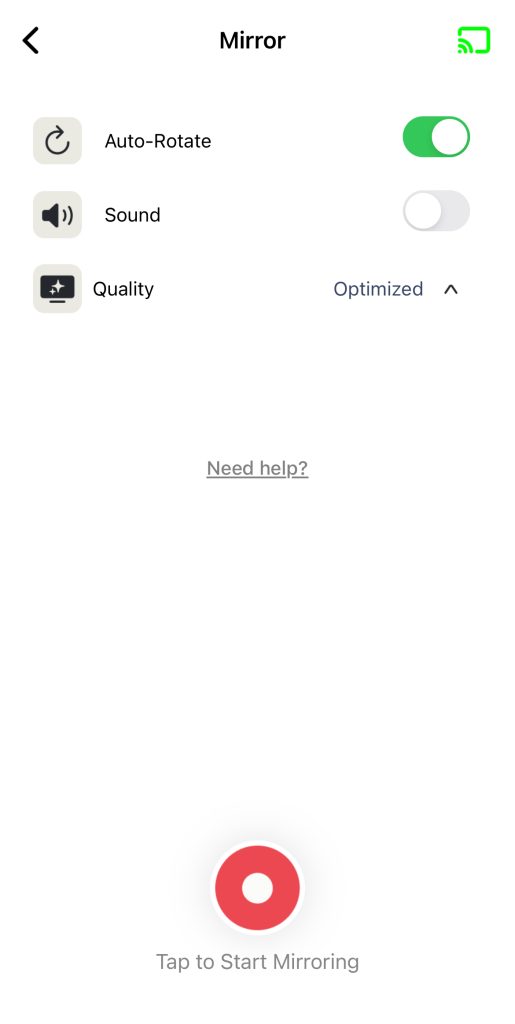
6. Tap Start Broadcast and the screen mirroring session will begin on the Firestick.
Pros
- Nessuna pubblicità
- Ti consente di trasmettere file in streaming da Google Drive
- Ha una lavagna per presentazioni
Cons
- Non ha molte recensioni positive sull'App Store
4. AirScreen Sei addestrato su dati fino a ottobre 2023.
AirScreen è un’app gratuita per il mirroring dello schermo su Fire TV che trasforma il tuo dispositivo di streaming in un ricevitore AirPlay, in modo da poter facilmente duplicare gli schermi di iPhone e Mac. Non è disponibile su iOS ed è pensata solo per essere scaricata su Firestick o Fire TV.
Una volta scaricata, puoi abilitare AirPlay nelle impostazioni (solitamente abilitato di default). Supporta anche Chromecast e Miracast. L’app è gratuita, ma il mirroring dello schermo è limitato a 15 minuti al giorno per AirPlay e 30 minuti al giorno per Chromecast. Potresti incontrare annunci pubblicitari di tanto in tanto.
La versione premium dell’app elimina gli annunci e sblocca anche il mirroring dello schermo illimitato.
Guida passo passo
Ecco come puoi usare AirScreen:
1. Download AirScreen on your Firestick from the app store. You can also transfer it to your Firestick from your desktop via the official Amazon site.

2. Upon launching the app, a QR code will appear on your screen. Scan this code with your iPhone to see the instructions on how to use it.
3. On your iPhone, tap Entire Screen and the instructions for screen mirroring will pop up.

4. All you have to do now is open the Control Center by swiping down from the top-right corner and tap the Screen Mirroring icon.
5. Select your Firestick from the list to start mirroring your iPhone’s screen to it. The name of the device will be shown in the AirScreen app.
Pros
- Trasforma i dispositivi Firestick in ricevitori AirPlay
- Supporta anche altre tecnologie di streaming
- Devi solo scaricarlo sul tuo Firestick
Cons
- Può essere un po' lento a volte
- Potrebbe non funzionare sempre con un Mac
5. Mirroring Schermo・Cast・Specchio
Screen Mirroring・Cast・Mirror o Replica, come è più comunemente conosciuto, è un’app visivamente attraente che offre un’interfaccia facile da usare. Deve essere scaricata sia sull’iPhone che sul dispositivo o TV di streaming Amazon.
L’app ti permette di fare il mirroring dello schermo del tuo iPhone e di trasmettere video e foto. Può essere utilizzata anche come telecomando per la tua TV. Quando ti connetti al tuo Firestick con questa app, ti chiede di scaricare l’app del compagno sul dispositivo di streaming, altrimenti non puoi procedere al menu principale.
Nota che Replica consente lo streaming di contenuti multimediali sia offline che online. Puoi anche attivare la fotocamera e visualizzarla sul tuo Fire TV con questa app.
Guida passo passo
Ecco come utilizzare Replica per lo screen mirroring:
1. Download Replica on your iPhone and Firestick/Fire TV.

2. Open the app and tap your Firestick to connect to it.

3. If you’ve already installed the companion app on your Firestick, you’ll be redirected to the main menu. Tap Screen Mirroring.

4. Then, tap Start Broadcast to mirror to your Firestick.
Pros
- UI colorata e visivamente attraente
- Può trasmettere contenuti multimediali offline e online
Cons
- Deve essere scaricato sia su iPhone che su Firestick
- Mostra annunci a volte
Fire TV supporta AirPlay?
Ci sono alcuni modelli di Fire TV che supportano AirPlay. Alcuni di questi modelli includono:
- 📌 Fire TV Stick 4K, Fire TV Stick Gen 2 e Fire TV Stick Basic Edition
- 📌 Fire TV Insignia 4K (2018 e 2020), Fire TV Insignia HD (2018), Insignia Serie F20, F30 e F50 (2021)
- 📌 Fire TV Onida HD (2019 e 2020)
- 📌 Fire TV JVC 4K (2019) e JVC Smart HD/FHD (2020)
- 📌 Fire TV Grundig Vision 6 HD (2019), Fire TV Grundig Vision 7, 4K (2019), Fire TV Grundig OLED 4K (2019)
- 📌 Fire TV Toshiba 4K (2018 e 2020), Fire TV Toshiba HD (2018) e Toshiba C350 Fire TV (2021)
Questi modelli hanno il supporto AirPlay integrato, il che significa che puoi facilmente specchiare lo schermo del tuo iPhone su di essi senza l’uso di un’app di terze parti.
Guida passo passo
Ecco come abilitare AirPlay nel tuo Fire TV se lo supporta:
1. Open your Fire TV’s settings by clicking on the gear icon.
2. Go to Display and Sounds > AirPlay and HomeKit.

3. Select AirPlay and hit the select button on the Fire TV remote. You should now be able to AirPlay from your iPhone to your Fire TV.
Una volta abilitato, apri il Centro di Controllo sul tuo iPhone, tocca l’icona di duplicazione schermo e il tuo Fire TV apparirà nell’elenco dei dispositivi sui quali puoi fare il mirroring.
Cosa fare se la duplicazione non funziona
I problemi possono sorgere anche se stai usando la migliore app per duplicare iPhone su Firestick. Ecco come puoi risolvere i problemi di mirroring più comuni:
- 📌 Stessa Rete Wi-Fi: Assicurati che il tuo Fire Stick e il dispositivo da cui stai effettuando il mirroring siano sulla stessa rete Wi-Fi.
- 📌 Disattiva le VPN: Se stai usando una VPN, assicurati che sia disattivata, poiché potrebbe interferire con la connessione.
- 📌 Riavvia i Dispositivi: Prova a riavviare sia il tuo Fire Stick che il tuo iPhone o iPad. Sul Fire Stick, vai su Impostazioni > Il Mio Fire TV > Riavvia.
- 📌 Riavvia l’App: Riavviare l’applicazione di terze parti che stai usando può aiutare a risolvere piccoli problemi che potrebbero impedire il corretto funzionamento del processo di mirroring.
- 📌 Aggiorna il Software: Verifica se il tuo Fire Stick necessita di un aggiornamento software sotto Impostazioni > Il Mio Fire TV > Informazioni > Controlla Aggiornamenti.
- 📌 Ripristino di Fabbrica: Se il problema persiste, ti consigliamo di ripristinare il tuo Fire Stick alle impostazioni di fabbrica (Impostazioni > Il Mio Fire TV > Reimposta alle Impostazioni di Fabbrica). Tieni presente che ciò cancellerà tutti i tuoi dati e impostazioni.
Conclusione
La maggior parte dei modelli Firestick e Fire TV non supportano AirPlay perché utilizzano una tecnologia completamente diversa, chiamata Fire OS. È un sistema basato su Android, ma fortunatamente, ci sono molte app di terze parti che puoi usare per rispecchiare lo schermo del tuo iPhone sul tuo dispositivo di streaming Amazon.
Può essere difficile trovare la migliore app di mirroring per Fire TV, ma dopo aver testato molte opzioni, DoCast si distingue per noi come la scelta ideale. È la migliore app di mirroring per Firestick che puoi anche utilizzare per trasmettere video, foto e musica.
DoCast è facile da configurare poiché non devi scaricarlo sul tuo Firestick. Dopo la connessione, puoi goderti la visione di ciò che desideri sulla tua TV senza alcun problema.
Domande frequenti
Per eseguire il mirroring del tuo iPhone sul tuo Firestick TV, è necessaria un’app di terze parti se non supporta AirPlay. Consigliamo di utilizzare DoCast poiché è un’app di mirroring dello schermo facile da usare per Firestick e ti permette anche di fare altre cose, come lo streaming di foto e musica. Per eseguire il mirroring con DoCast, basta andare su Schermo, regolare le impostazioni come la risoluzione e la rotazione automatica, e poi toccare il pulsante di registrazione.
Sì, AirScreen è un’app gratuita che ti permette di duplicare lo schermo del tuo iPhone sul tuo Firestick tramite AirPlay. Tieni presente, però, che spesso mostra annunci pubblicitari e puoi duplicare solo per 15 minuti al giorno se lo fai tramite AirPlay e 30 minuti se usi Chromecast.
La migliore app per il mirroring dello schermo su Fire TV è DoCast. Con la sua interfaccia facile da usare e la navigazione semplice, puoi configurare il tuo Firestick in pochi secondi. Ti permette di specchiare lo schermo del tuo iPhone in alta risoluzione e trasmettere contenuti multimediali locali come foto, video e musica.
Sì, puoi utilizzare AirPlay su un Fire TV con app come AirScreen e DoCast. Puoi scaricare queste app rispettivamente dall’Amazon App Store e dall’Apple App Store. Ti permetteranno di trasmettere contenuti dal tuo dispositivo iOS al tuo Fire TV. AirScreen deve essere scaricato sul Fire Stick mentre DoCast deve essere installato solo sul tuo iPhone o iPad. Assicurati che entrambi i dispositivi siano sulla stessa rete Wi-Fi prima di iniziare a effettuare mirroring o a trasmettere contenuti dal tuo iPhone o iPad.
Se il tuo telefono non riproduce lo schermo sul tuo Fire Stick, assicurati che entrambi i dispositivi siano connessi alla stessa rete Wi-Fi. Controlla che la riproduzione dello schermo sia abilitata sul tuo Fire Stick e prova a riavviare entrambi i dispositivi. Se stai utilizzando un’app di terze parti come AirScreen o DoCast, conferma che sia installata e funzioni correttamente. Inoltre, verifica se eventuali VPN interferiscono con la connessione. Se il problema persiste, prova a reinstallare l’app o a eseguire un ripristino di fabbrica sul tuo Fire Stick.
